Si vous utilisez un ordinateur, vous avez besoin d'un mot de passe sécurisé pour protéger vos données importantes. Il ne sert à rien d’utiliser des mots de passe d’administrateur génériques et faciles à deviner, sauf si vous êtes prêt à mettre vos fichiers et vos données personnelles en danger. Il est important de conserver une trace des mots de passe comme ceux-ci, car sans eux, vous ne pourrez plus accéder à votre PC.
Bien sûr, il peut arriver que vous deviez contourner un mot de passe administrateur perdu. Si vous avez reçu un ancien PC avec un compte utilisateur existant, il se peut que vous ne disposiez pas des informations nécessaires pour essuyez votre PC et le réutiliser. Pour réinitialiser Windows 10 aux paramètres d'usine sans le mot de passe administrateur, vous devez suivre ces étapes.
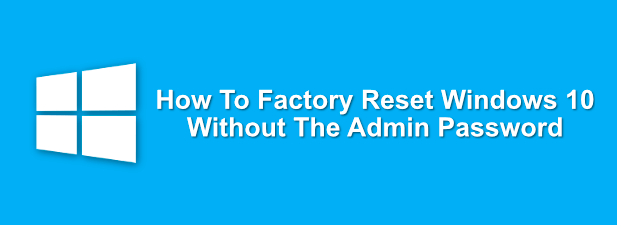
Comment réinitialiser Windows 10 à partir de l'écran de connexion
Si vous n'avez pas le mot de passe administrateur pour un PC Windows, vous pouvez réinitialiser Windows 10 aux paramètres d'usine assez facilement à partir de l'écran de connexion.
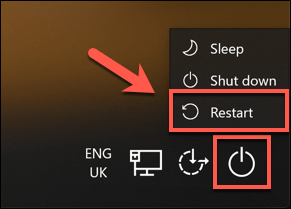
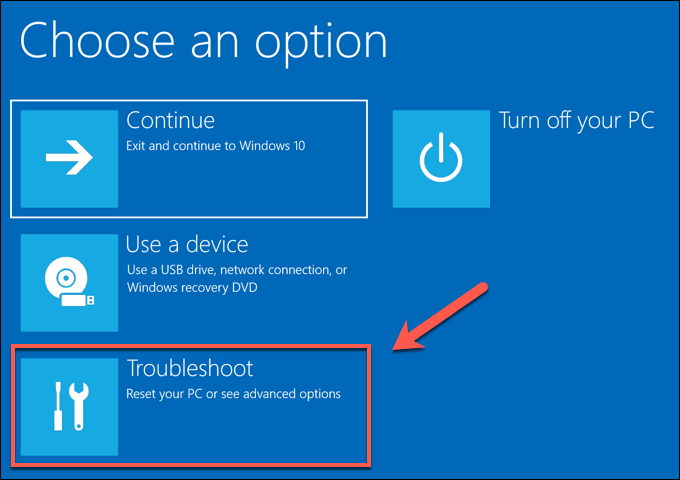
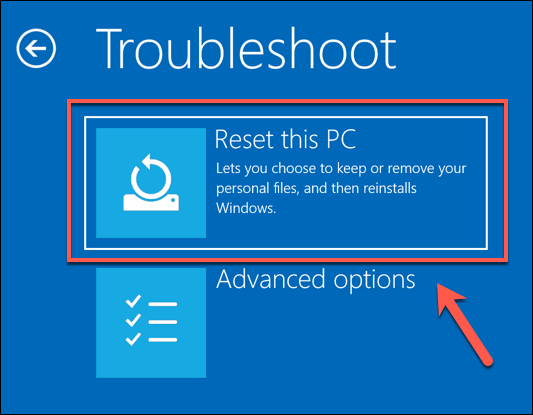
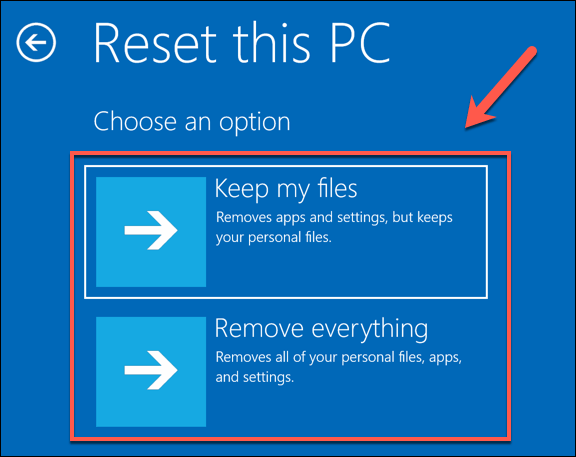
Cela lancera le processus de réinitialisation, et vous devrez peut-être suivre d'autres instructions à l'écran pour continuer. Une fois le processus terminé, vous pourrez configurer votre PC Windows avec un nouveau compte utilisateur, en contournant entièrement l'ancien mot de passe administrateur.
Utilisation du support d'installation Windows pour réinitialiser ou réinstaller Windows
La méthode la plus simple pour réinitialiser votre PC Windows 10 sans le mot de passe administrateur est d'utiliser la méthode ci-dessus. Si votre PC rencontre des problèmes, cependant, vous pouvez décider de essuyez le disque dur entièrement, en utilisant le support d’installation de Windows pour réinstaller ou réinitialiser Windows.
Vous pouvez télécharger l'image du disque d'installation de Windows 10 sur le site Web de Microsoft. Cela peut être gravé sur un nouveau DVD ou flashé sur une clé USB. Si vous disposez d'un deuxième PC Windows 10, vous pouvez flasher ce fichier ISO sur votre clé USB à l'aide du Outil de clignotement Rufus.
In_content_1 all: [300x250] / dfp: [640x360]->Les utilisateurs Linux peuvent MalheurUSB faire cela, tandis que les utilisateurs macOS peuvent utiliser l'application officielle Boot Camp Assistant, qui est installée sur tous les appareils Mac.
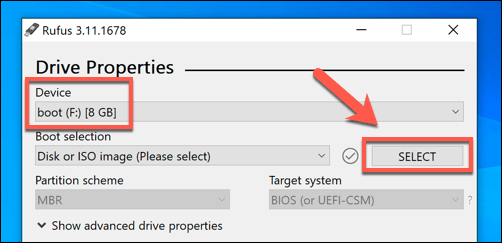
- Sélectionnez votre fichier ISO d'installation de Windows 10 dans le menu de sélection de fichier, puis cliquez sur Ouvrir^.
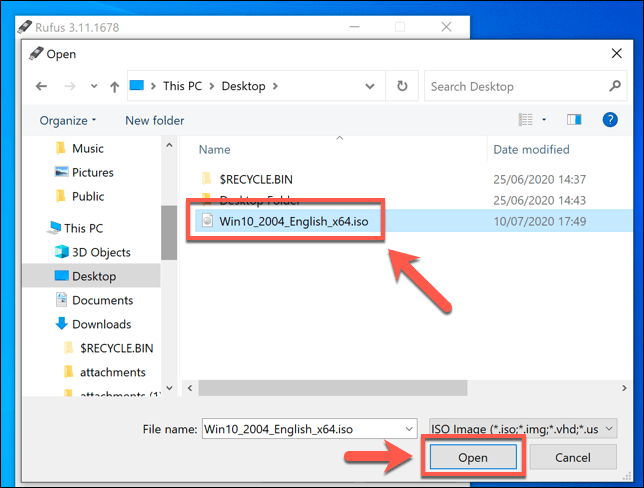
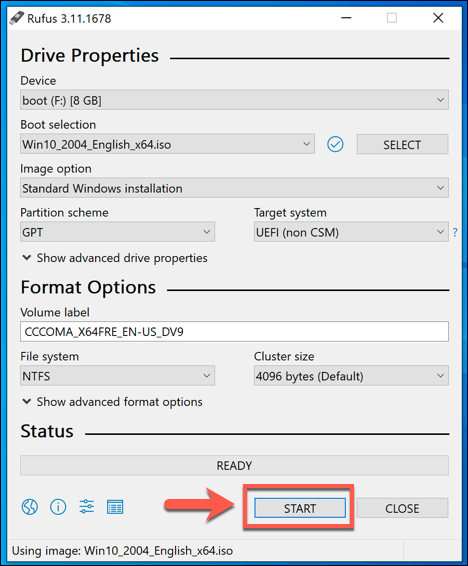
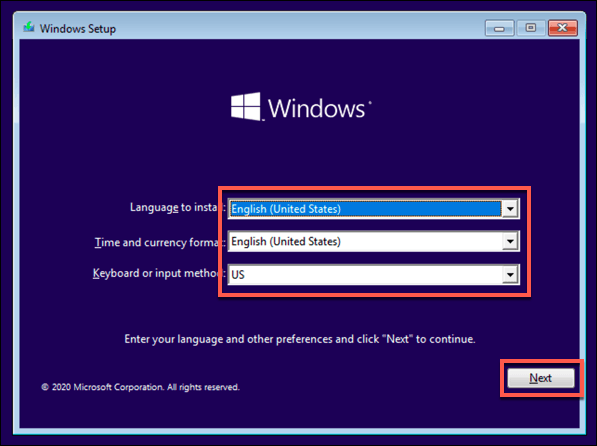
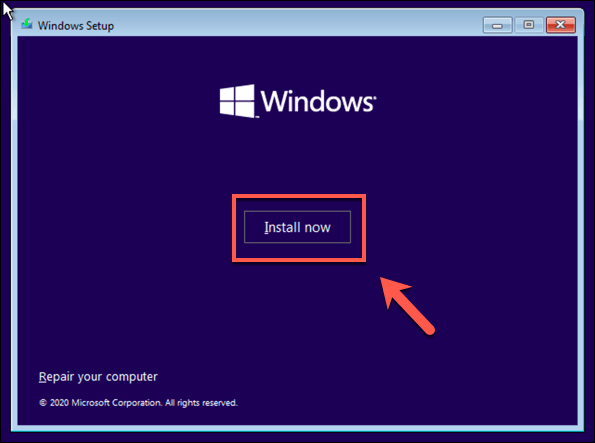
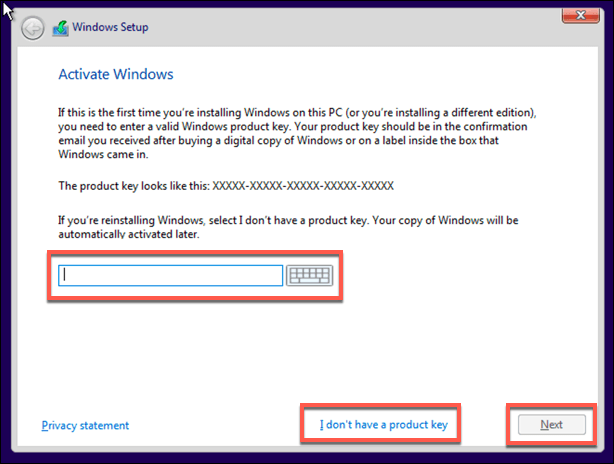
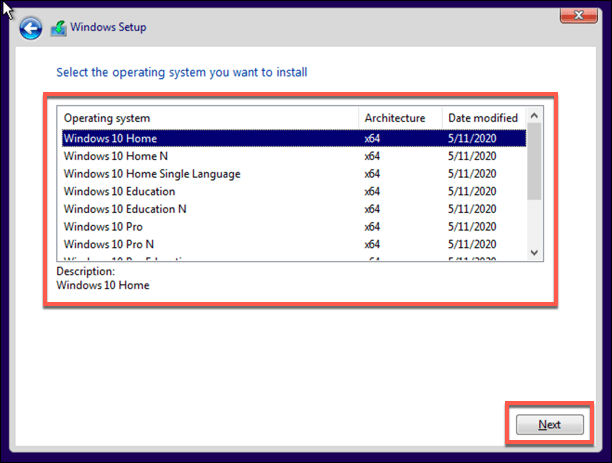
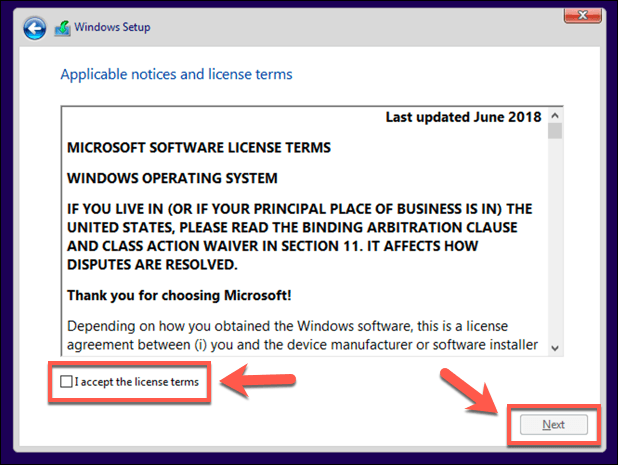
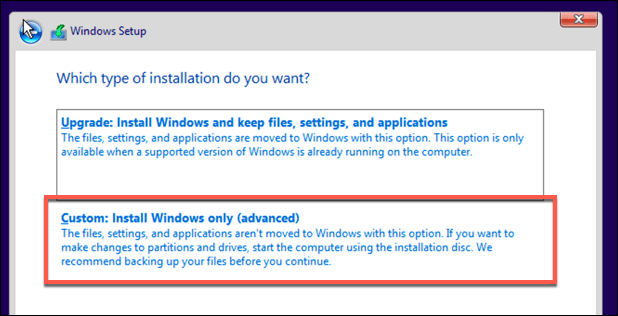
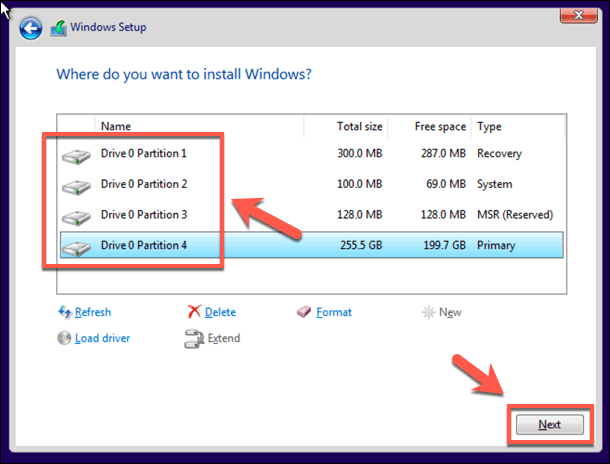
À ce stade, Windows commencera à effacer votre lecteur et à copier les fichiers pour la nouvelle installation. Windows redémarrera ensuite pour commencer la prochaine étape du processus d'installation, vous permettant de créer un nouveau compte utilisateur une fois le processus terminé pour vous permettre d'utiliser à nouveau le PC.
Réinitialisation de votre mot de passe administrateur Utilisation des fichiers de récupération du fabricant
Certains fabricants de PC et d'ordinateurs portables incluent un lecteur de partition de récupération spécial qui vous permet de restaurer votre installation de Windows 10 aux paramètres d'usine par défaut. Cela peut généralement être activé en redémarrant votre PC et en appuyant sur une certaine touche de votre clavier pendant le processus de démarrage.
La touche sur laquelle vous appuyez varie en fonction du fabricant de l'appareil. Par exemple, certains ordinateurs HP nécessitent que vous mainteniez la touche F11de votre clavier enfoncée pendant le démarrage de votre ordinateur.
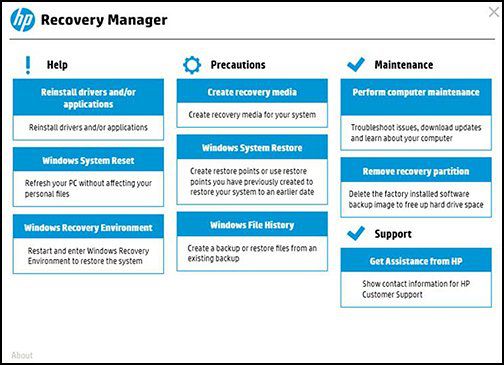
Chaque fabricant a ses propres instructions à l'écran pour savoir comment activer et déclencher ce processus. Consultez le manuel d'utilisation de votre PC ou ordinateur portable pour obtenir des instructions spéciales sur la façon d'utiliser une partition de récupération sur votre PC, ainsi que pour déterminer la bonne touche à appuyer.
Si votre PC ne dispose pas d'un partition de récupération disponible, vous devrez utiliser l'une des méthodes répertoriées ci-dessus pour réinitialiser Windows 10 aux paramètres d'usine.
Recommencer sous Windows 10
Une fois vous savez comment réinitialiser Windows 10 sans le mot de passe administrateur à portée de main, vous êtes prêt à recommencer. Votre première tâche consiste à utiliser un gestionnaire de mots de passe pour vous aider à générer un mot de passe sécurisé pour votre PC. Vous pouvez configurer Windows sans compte Microsoft, mais vous perdrez l’accès à certaines fonctionnalités supplémentaires de Windows.
Vous pouvez passer à un connexion sans mot de passe sous Windows 10 pour être en mesure de supprimer complètement les mots de passe . Une fois votre PC réinitialisé et prêt à être utilisé, vous devrez penser au nouveau logiciel que vous devrez installer immédiatement, d'un nouveau navigateur Web à un antivirus pour garder votre PC à l'abri des logiciels malveillants.